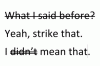Každá bezdrôtová sieť má SSID, nastavený v možnostiach smerovača, ktorý sa používa na identifikáciu siete pri pripájaní. Mnoho smerovačov Wi-Fi má predvolený identifikátor SSID nastavený hneď po vybalení, ktorý sa zvyčajne nachádza na nálepke na smerovači. Ak ste zmenili SSID, budete sa musieť pozrieť do nastavení smerovača.
Tip
- Ak vám váš poskytovateľ internetových služieb poskytol kombinovaný modem a smerovač, niekedy nazývaný aj brána, použite toto zariadenie, keď sa v tomto článku hovorí o smerovači.
- Ak ste už pripojení k smerovaču cez Wi-Fi, stačí umiestniť kurzor myši na ikonu siete na paneli úloh systému Windows alebo na časť skrytých ikon na paneli úloh, aby ste videli aktuálne SSID.

Ikona sa mierne líši v závislosti od verzie systému Windows. Tento obrázok zobrazuje Windows 8.
Kredit za obrázok: Obrázok s láskavým dovolením spoločnosti Microsoft
Nájdite predvolený SSID
Ak ste si nikdy nevybrali SSID, váš smerovač pravdepodobne používa predvolený názov nastavený vo výrobe. Staršie smerovače často používali svoje značky ako SSID (Linksys, Netgear, Belkin atď.), ale mnohé nové zariadenia majú jedinečné názvy. Skontrolujte, či na tele samotného smerovača nie je nálepka s SSID, ktorá sa môže nazývať aj názvom siete. Na pripojenie k sieti Wi-Fi budete potrebovať aj heslo na nálepke. Ak nálepku nevidíte, pozrite si návod na použitie.
Video dňa
Nájdite akékoľvek SSID
Ak chcete skontrolovať aktuálny SSID smerovača, prihláste sa do jeho webového rozhrania. Keďže nepoznáte SSID na bezdrôtové pripojenie, použite počítač pripojený k smerovaču ethernetovým káblom. Vo webovom prehliadači skúste navštíviť adresu 192.168.1.1alebo ak to nefunguje, 192.168.0.1 alebo 192.168.2.1. Ak nič z toho nefunguje, skontrolujte adresu webového rozhrania v príručke k smerovaču alebo použite ipconfig na vyhľadanie predvolenej brány, ktorá zodpovedá adrese rozhrania.
Keď nájdete správnu adresu, budete sa musieť prihlásiť pomocou administrátorského hesla smerovača. Ak ste heslo nikdy nezmenili, použite predvolené nastavenie v príručke. Mnoho zariadení používa používateľské meno admin a heslo heslo, admin alebo prázdne heslo. Ak tieto možnosti nefungujú, vyhľadajte heslo na webe, ako je Heslá smerovačov, Port Forward alebo na webovej stránke výrobcu smerovača.
V rozhraní smerovača vyhľadajte stránku s nastaveniami bezdrôtového pripojenia, kde nájdete svoje SSID. Presné pokyny sa líšia v závislosti od modelu, ale mali by ste nájsť odkaz v smerovači základné nastavenia alebo na hlavné menu. Keď nájdete SSID, zapíšte si názov a po dokončení zatvorte prehliadač.

Skontrolujte kartu Bezdrôtové pripojenie, kde nájdete základné nastavenia bezdrôtového pripojenia na smerovačoch Linksys
Kredit za obrázok: Obrázok s láskavým dovolením Linksys

Dvojpásmové smerovače môžu mať sekcie pre bezdrôtové siete 2,4 a 5 GHz.
Kredit za obrázok: Obrázok s láskavým dovolením TP-LINK

Otvorte Nastavenia bezdrôtového pripojenia na smerovači Netgear.
Kredit za obrázok: Obrázok s láskavým dovolením spoločnosti Netgear
Tip
Ak ste si nainštalovali softvér na nastavenie smerovača do počítača, keď ste dostali smerovač, možno ho budete môcť použiť namiesto webového rozhrania. Rovnako ako vo webovom rozhraní by ste svoje SSID mali nájsť v základných nastaveniach bezdrôtového pripojenia v programe.
Obnovte SSID
Ak stále nemôžete zistiť svoje SSID, resetujte smerovač na výrobné nastavenia a použite predvolený názov na nálepke. Hľadajte malého Resetovať alebo Obnoviť výrobné nastavenia tlačidlo na smerovači -- často tlačidlo je chránené vo vnútri otvoru a na stlačenie budete potrebovať špendlík alebo špáradlo. Stlačte a podržte tlačidlo, kým sa váš smerovač nereštartuje, aby sa resetovalo SSID.